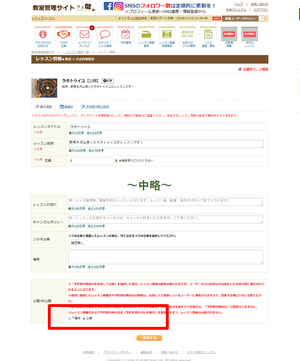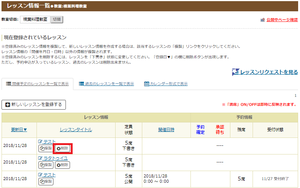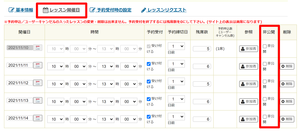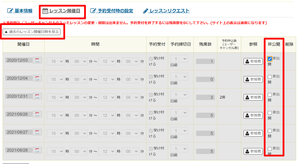レッスンを削除する・非公開にするには
一度登録したレッスン情報でも、削除・非公開することが可能となっております。
非公開に関しては「過去のレッスン」や「すでに予約が入っている」レッスンでも変更可能です。
レッスン情報の削除は、下記の手順にておこなってください。
(1)[レッスン情報更新]のなかで、削除したいレッスンを[下書き]状態にして保存。(画像1-赤枠)
■画像1
(2)レッスン一覧画面に戻ると、下書きにしたレッスン欄に[削除]ボタンが表示されます。
この削除ボタンをクリックしてください。(画像2-赤枠)
■画像2
(3)既に予約が入っているレッスンをどうしても削除しなければならない場合、
そのレッスンの予約者全員を[キャンセル]処理すれば、
上記(1)~(2)の手続きが可能です。
※キャンセル処理は、教室管理サイトの[予約者管理]機能からおこなってください。
キャンセルを処理をすると、キャンセルされたユーザー(生徒)には、即時にキャンセルメールが配信されます。
※ユーザー(生徒)の方でキャンセル操作は行えないため、先生の方でキャンセル処理を行っていただくことになります。ユーザー様は一度キャンセルされたレッスンに再度、申込することが出来ないため、間違い等でキャンセルされた際は、先生の方でキャンセル処理をお願いいたします。
☆非公開の場合
非公開にされたい場合は(1)の[レッスン情報更新]のなかで、非公開にしたいレッスンを[非公開]状態にして保存。
一部の日時だけ非公開にしたい場合
レッスンに対して複数の日程が紐づいている中で一部の日程だけ非公開にしたい場合は
以下の方法で非公開が行えます。
1 非公開にしたいレッスンを開き「レッスン開催日」をクリック
2 ページ右側にある「非公開」の項目に非公開したい日程にチェックを入れる
3 ページ下部の「保存する」をクリック
過去のレッスンを非公開にする
主に有料プランの機能「キャンセル待ち」利用時に
今後開催予定のないレッスンを受け入れたくない場合は以下の方法で
過去のレッスンを非掲載にしてください。
※基本は上記の「一部の日時だけ非公開にしたい場合」と同じです。
1 レッスン一覧の「過去のレッスンを一覧で表示する」をクリック
2 非公開にしたいレッスンをクリック
3 「レッスン開催日」タブをクリック
4 「過去のレッスン開催日をみる」をクリック
5 過去のレッスン開催日が表示されたらページ右側にある「非公開」の項目に
非公開したい日程にチェックを入れる
3 ページ下部の「保存する」をクリック
 教室管理サイト~ヘルプ~
教室管理サイト~ヘルプ~